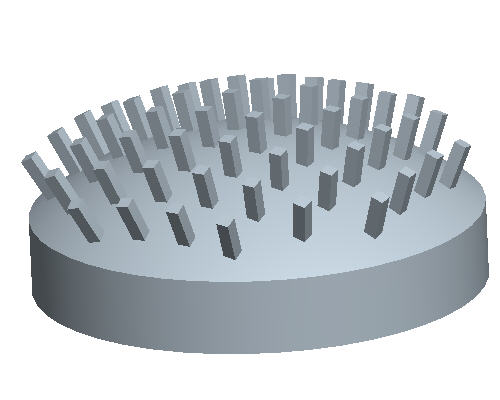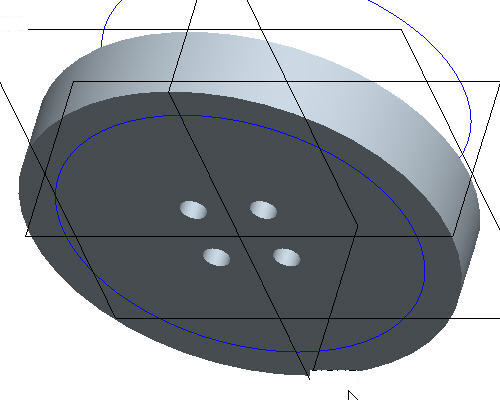
이 자습서에서는 패턴 생성의 기본 사항에 대해 학습합니다.
작업 1: 치수 패턴 생성
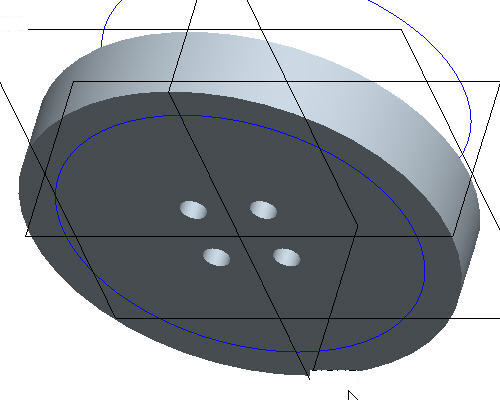
작업 2: 방향 패턴 생성
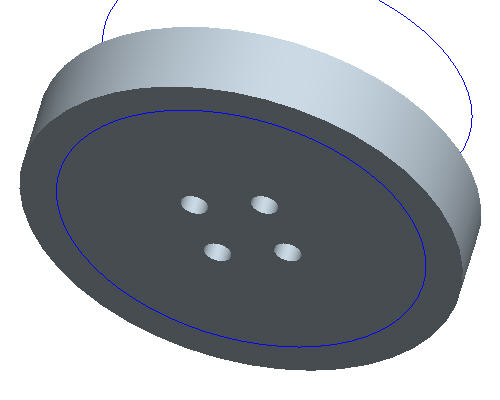
작업 3: 축 패턴 생성
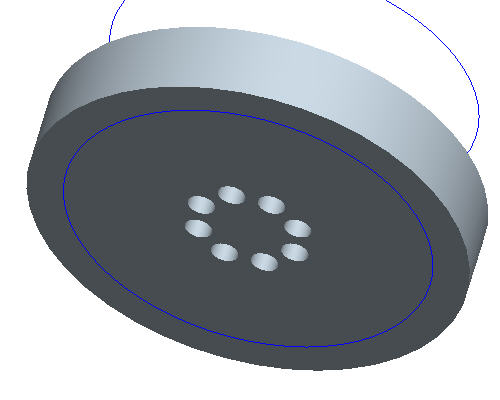
작업 4: 영역 내에서 구멍을 패턴화하는 채우기 패턴 생성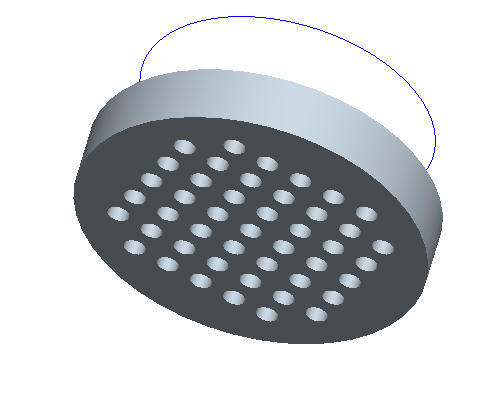
작업 5: 채우기 패턴 형태 학습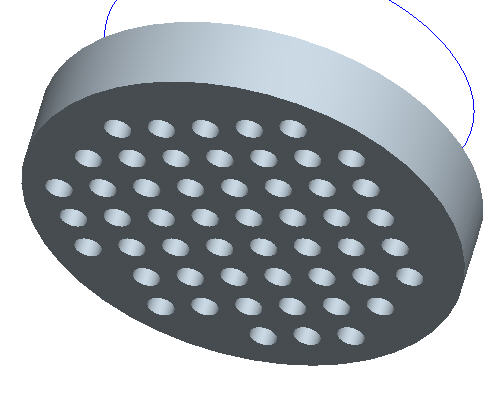
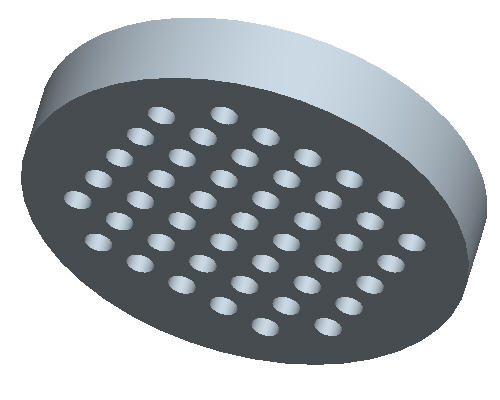
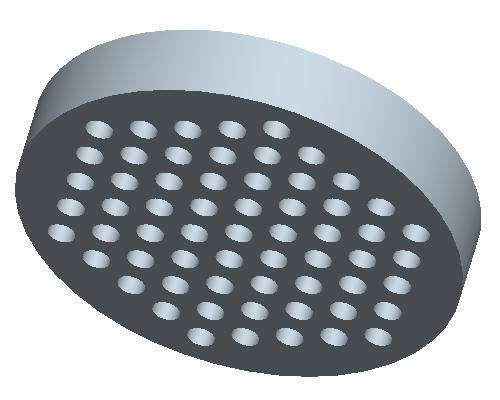
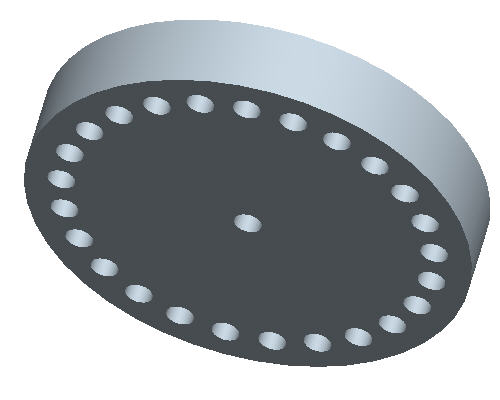
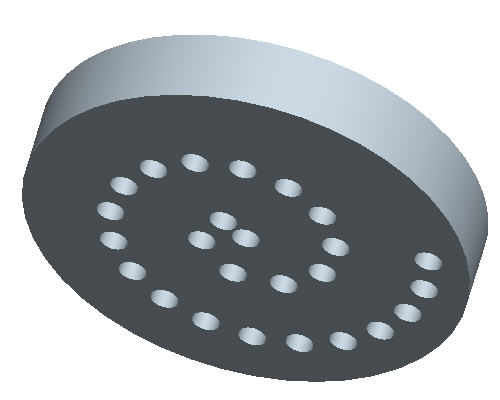
작업 6: 영역 내에서 돌출을 패턴화하는 채우기 패턴 생성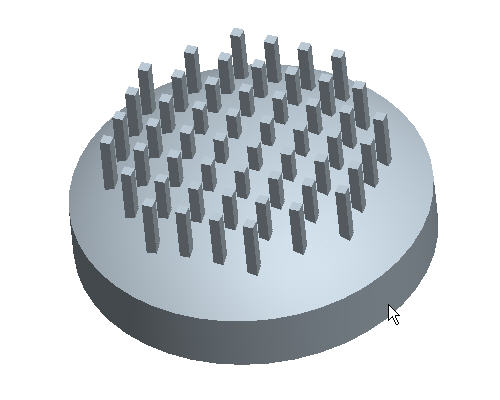
작업 7: 채우기 패턴을 사용하여 서피스 형상에 맞추기
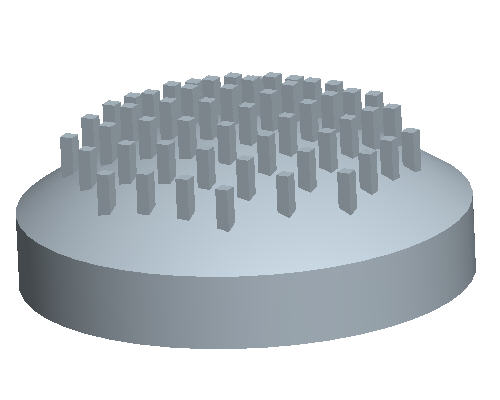
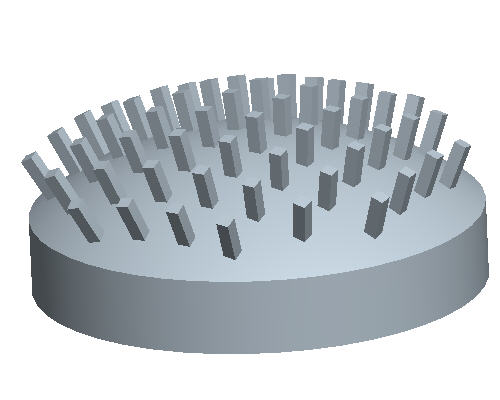
필요한 경우 Pro/ENGINEER Wildfire 4.0 Tryout Edition을 시작합니다.
Pro/ENGINEER가 이미 실행 중이면 모든 창을 닫은 다음 파일(File) > 지우기(Erase) > 표시안된 개체(Not Displayed)...를 사용하여 세션의 모든 개체를 제거합니다.
파일(File) > 작업 디렉토리 설정(Set Working Directory)...을 선택한 다음 HANDS-ON_WF4\05-PATTERNS로 이동합니다.
PATTERN_TUTORIAL 폴더를 마우스 오른쪽 버튼으로 클릭하고 작업 디렉토리 설정(Set Working Directory)을 선택합니다.
Pro/ENGINEER의 기본 도구 모음에서 데이텀 평면(Datum Planes) ![]() , 데이텀 점(Datum Points)
, 데이텀 점(Datum Points) ![]() 및 좌표계(Coordinate Systems)
및 좌표계(Coordinate Systems) ![]() 아이콘을 클릭합니다.
아이콘을 클릭합니다.
|
|
이 버튼으로 데이텀 평면, 축, 점 및 좌표계를 켜거나 꺼서 그래픽 창을 정리할 수 있습니다. |
PATTERNA.PRT를 두 번 클릭하여 엽니다.
모델 트리에서 구멍 1을 클릭하고 피쳐 도구 모음에서 패턴(Pattern) ![]() 도구를 클릭합니다.
도구를 클릭합니다.
|
|
패턴(Pattern) |
그림과 같이 수평 1.00 치수를 선택하고 증가 값으로 -2를 입력한 다음 Enter 키를 누릅니다.
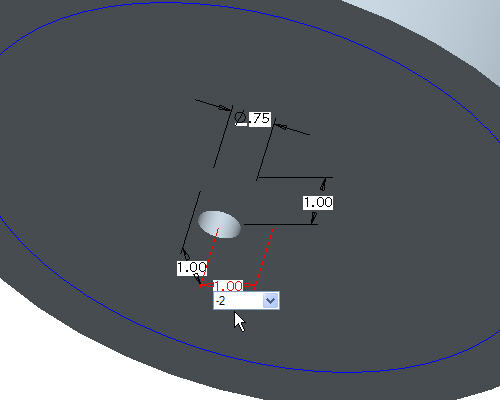
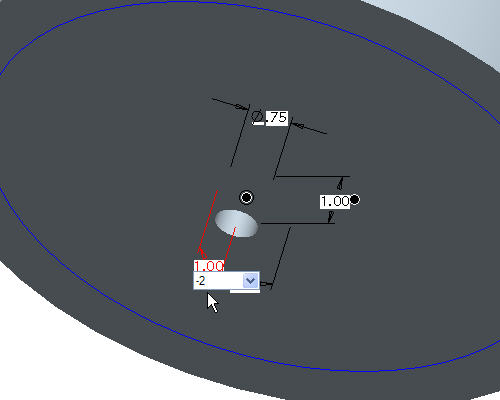
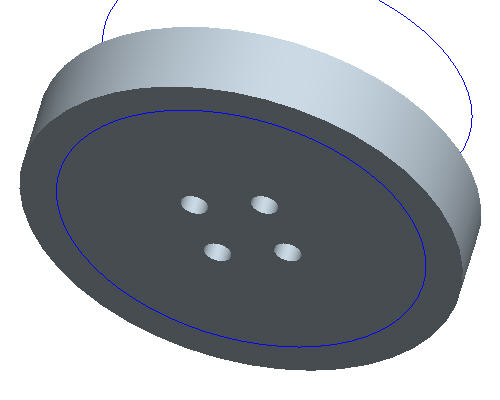
명령취소(Undo) ![]() 를 클릭하여 치수 패턴을 제거합니다.
를 클릭하여 치수 패턴을 제거합니다.
모델 트리에서 구멍 1을 마우스 오른쪽 버튼으로 클릭하고 패턴(Pattern)을 선택합니다.
대시보드의 풀다운 메뉴를 사용하여 패턴 옵션으로 방향(Direction)을 선택합니다.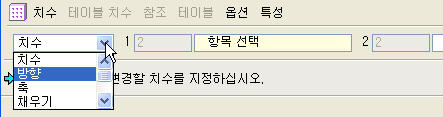
|
|
방향 패턴은 원본 피쳐의 특정 치수 구조 없이도 두 개 이하의 선택된 방향에 패턴 멤버를 추가합니다. |
Pro/ENGINEER의 기본 도구 모음에서 데이텀 평면(Datum Planes) ![]() 을 클릭하여 데이텀 평면을 표시합니다.
을 클릭하여 데이텀 평면을 표시합니다.
다음 그림과 같이 RIGHT 데이텀 평면을 선택합니다.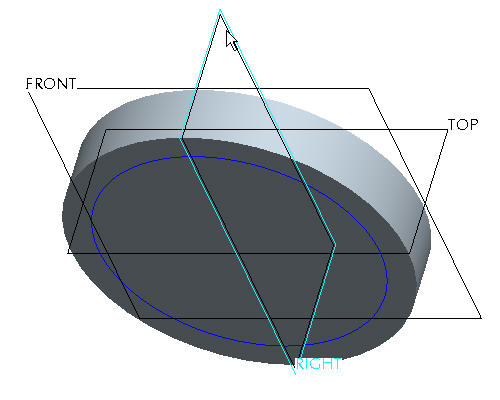
1.18 치수를 선택하고 증가 값으로 2를 입력한 다음 Enter 키를 누릅니다.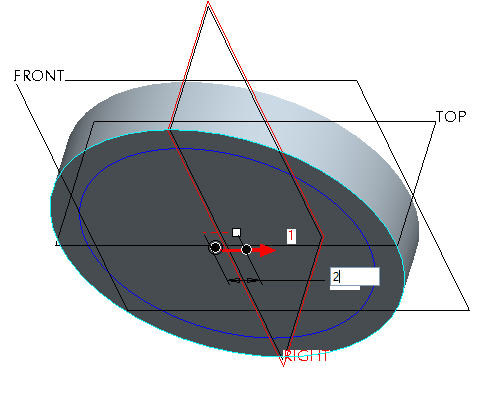
마우스 오른쪽 버튼을 누른 채 방향 2 참조(Direction 2 Reference)를 선택합니다.
다음 그림과 같이 TOP 데이텀 평면을 선택합니다.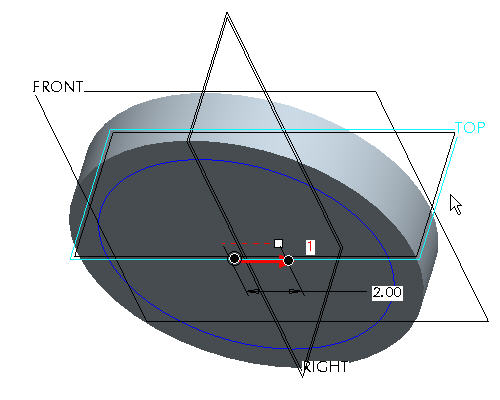
1.18을 선택하고 증가 값으로 2를 입력한 다음 Enter 키를 누릅니다.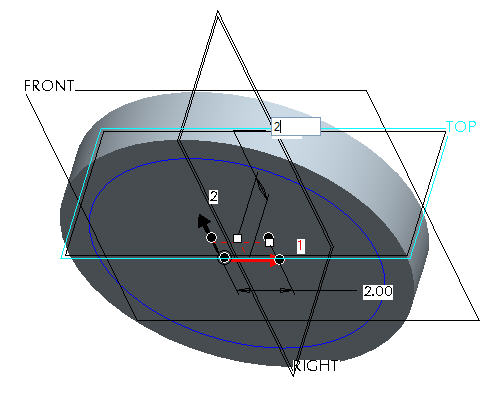
피쳐 완료(Complete Feature) ![]() 를 클릭하여 2x2 패턴을 표시합니다.
를 클릭하여 2x2 패턴을 표시합니다.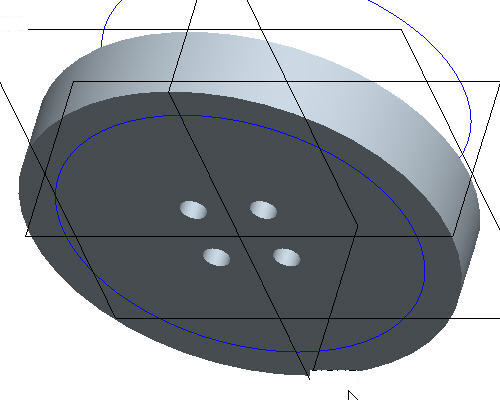
명령취소(Undo) ![]() 를 클릭하여 방향 패턴을 제거합니다.
를 클릭하여 방향 패턴을 제거합니다.
모델 트리에서 구멍 1을 마우스 오른쪽 버튼으로 클릭하고 패턴(Pattern)을 선택합니다.
대시보드의 풀다운 메뉴를 사용하여 패턴 옵션으로 축(Axis)을 선택합니다.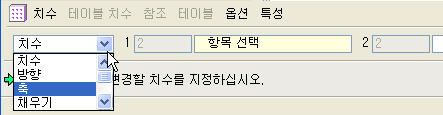
|
|
방향 패턴은 원본 피쳐의 특정 치수 구조 없이도 두 개 이하의 선택된 방향에 패턴 멤버를 추가합니다. |
패턴을 회전할 때 기준이 되는 부품의 중심 축(A_2)을 선택합니다.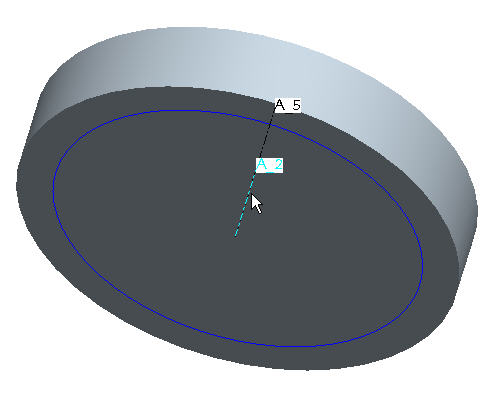
|
|
축이 표시되어야 합니다. 축이 표시되지 않은 경우에는 데이텀 축(Datum Axes) |
대시보드에서 구멍의 수를 8로 변경합니다. 
대시보드에서 각 범위(Angular extents) ![]() 를 선택하여 멤버 간의 간격을 동일하게 조정합니다.
를 선택하여 멤버 간의 간격을 동일하게 조정합니다. 
피쳐 완료(Complete Feature) ![]() 를 클릭하여 축 패턴을 표시합니다.
를 클릭하여 축 패턴을 표시합니다.
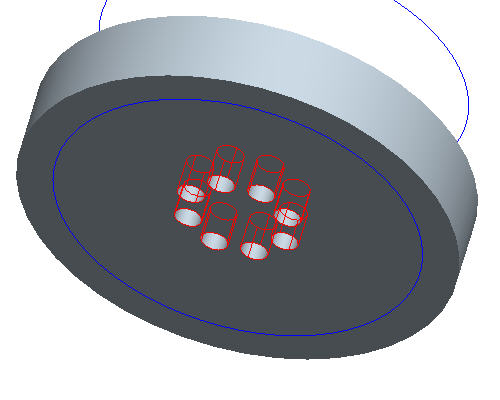
명령취소(Undo) ![]() 를 클릭하여 축 패턴을 제거합니다.
를 클릭하여 축 패턴을 제거합니다.
모델 트리에서 구멍 1을 마우스 오른쪽 버튼으로 클릭하고 편집(Edit)을 선택합니다.
수직 및 수평 오프셋 값을 두 번 클릭한 후 그 값을 1.00에서 0으로 변경한 다음 재생성(Regenerate) ![]() 아이콘을 선택합니다. 이렇게 하면 부품의 중앙에 구멍이 배치됩니다.
아이콘을 선택합니다. 이렇게 하면 부품의 중앙에 구멍이 배치됩니다. 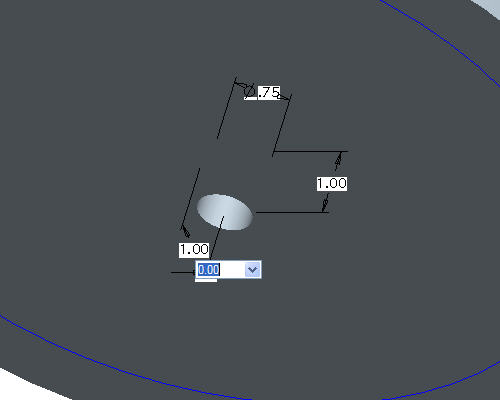
모델 트리에서 구멍 1을 마우스 오른쪽 버튼으로 클릭하고 패턴(Pattern)을 선택합니다.
대시보드의 풀다운 메뉴를 사용하여 패턴 옵션으로 채우기(Fill)를 선택합니다.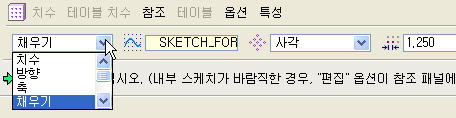
모델 트리에서 SKETCH_FOR_HOLE 커브를 선택합니다. 구멍이 생성될 위치를 보여 주는 검정색 점이 미리보기로 표시됩니다.
기본 도구 모음에서 저장된 뷰 목록(Saved View List) ![]() 아이콘을 선택한 다음 FRONT를 선택하여 모델의 FRONT 뷰로 변경합니다. 패턴은 다음 그림과 같이 나타납니다.
아이콘을 선택한 다음 FRONT를 선택하여 모델의 FRONT 뷰로 변경합니다. 패턴은 다음 그림과 같이 나타납니다.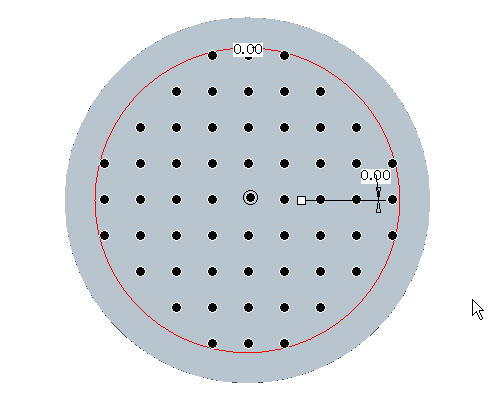
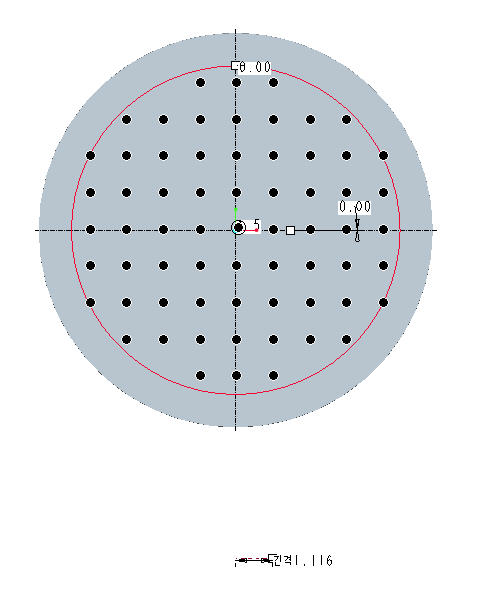
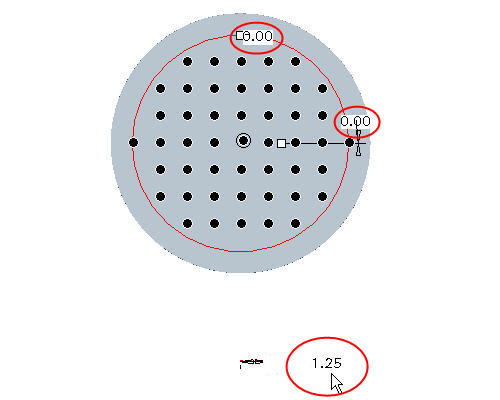
|
|
개별 구멍 멤버는 검정색 점을 클릭하여 끌 수 있습니다. 채우기 작업에서 제외된 검정색 점은 흰색으로 바뀝니다. 패턴 멤버를 복원하려면 흰색 점을 클릭합니다. |
피쳐 완료(Complete Feature) ![]() 를 클릭하여 채우기 패턴을 표시합니다.
를 클릭하여 채우기 패턴을 표시합니다.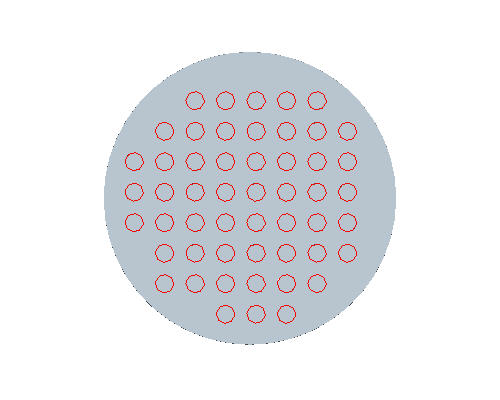
필요한 경우 패턴을 더 명확히 표시하려면 기본 도구 모음에서 은선제거(No Hidden) ![]() 아이콘을 선택합니다.
아이콘을 선택합니다.
필요한 경우 솔리드(Solid) ![]() 아이콘을 선택하여 음영처리 모드로 돌아갑니다.
아이콘을 선택하여 음영처리 모드로 돌아갑니다.
모델 트리에서 구멍 1의 패턴 1을 마우스 오른쪽 버튼으로 클릭한 다음 정의 편집(Edit Definition)을 선택하여 기존 패턴 유형을 변경합니다.
대시보드에서 패턴 형태를 사각형(Square)에서 다이아몬드(Diamond)로 변경합니다.
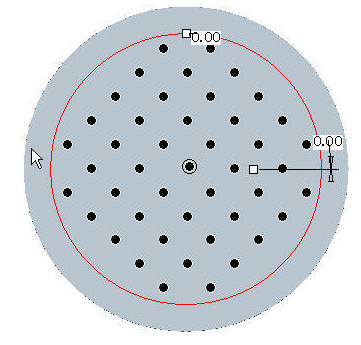
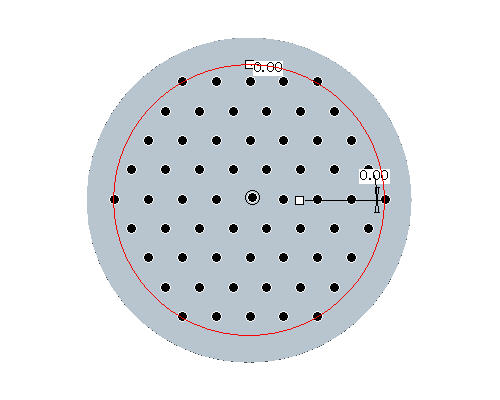
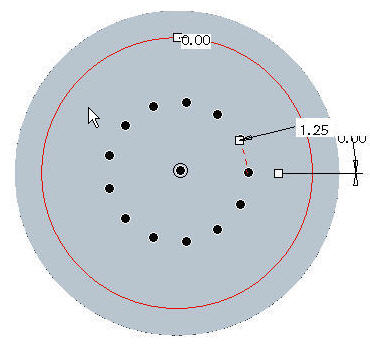
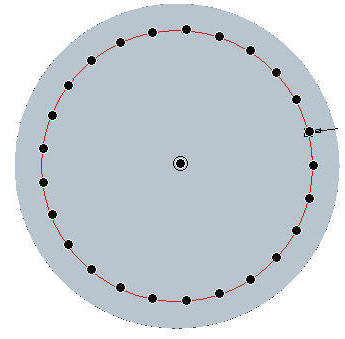
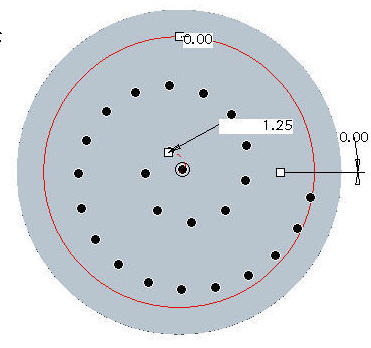
대시보드 오른쪽에 있는 피쳐 완료(Complete Feature) ![]() 아이콘을 클릭합니다.
아이콘을 클릭합니다.
기본 도구 모음에서 저장된 뷰 목록(Saved View List) ![]() 아이콘을 선택하여 모델이 잘 보이도록 모델 방향을 변경하고 BACK_PATTERN을 선택합니다.
아이콘을 선택하여 모델이 잘 보이도록 모델 방향을 변경하고 BACK_PATTERN을 선택합니다.
다른 쪽 구멍에 축이 표시되는 경우에는 데이텀 축(Datum Axes) ![]() 을 선택하여 다른 쪽 구멍에 표시된 축을 숨깁니다.
을 선택하여 다른 쪽 구멍에 표시된 축을 숨깁니다.
모델 트리에서 PROTRUSION1을 마우스 오른쪽 버튼으로 클릭하고 패턴(Pattern)을 선택합니다.
대시보드에서 치수(Dimension) 패턴 옵션을 이전 작업에서와 같이 채우기(Fill)로 변경합니다.
모델 트리에서 SKETCH_FOR_PROTRUSION 커브를 선택한 다음 대시보드의 오른쪽에 있는 피쳐 완료(Complete Feature) ![]() 아이콘을 선택하여 패턴을 완료합니다.
아이콘을 선택하여 패턴을 완료합니다.
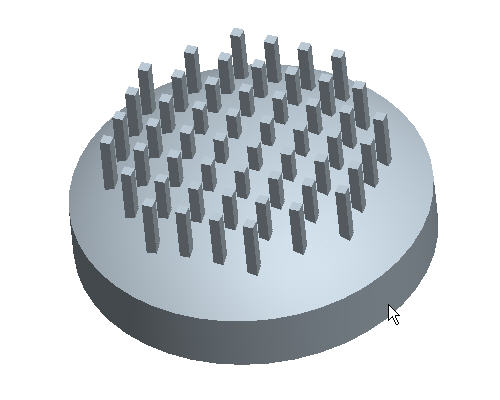
|
|
마우스 가운데 버튼을 누른 채 드래그하여 모델을 회전합니다. 모든 돌출이 같은 평면에서 시작한다는 것을 알 수 있습니다. |
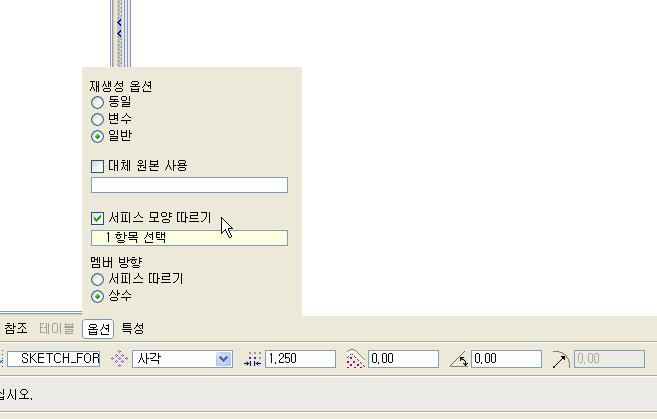
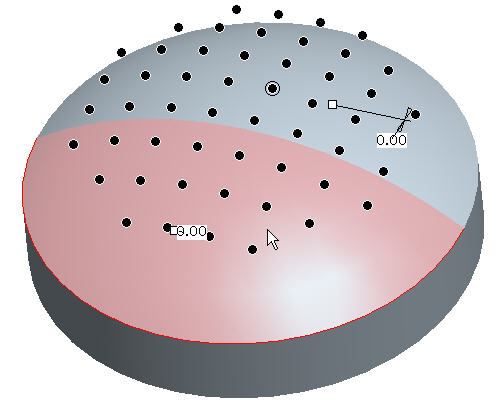
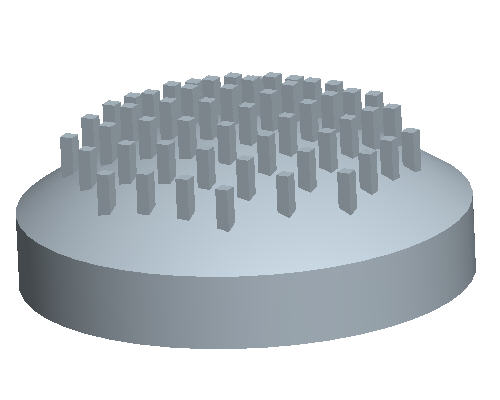
저장된 뷰 목록(Saved View List) ![]() 아이콘을 선택한 다음 BACK_PATTERN을 선택하여 이전 방향으로 돌아갑니다.
아이콘을 선택한 다음 BACK_PATTERN을 선택하여 이전 방향으로 돌아갑니다.
모델 트리에서 PROTRUSION1의 PATTERN2를 마우스 오른쪽 버튼으로 클릭하고 정의 편집(Edit Definition)을 선택합니다.
화면 아래쪽에 있는 대시보드에서 옵션(Options) 탭을 선택합니다.
레이디얼 버튼을 상수(Constant)에서 서피스 모양 따르기(Follow Surface Shape)로 변경합니다. 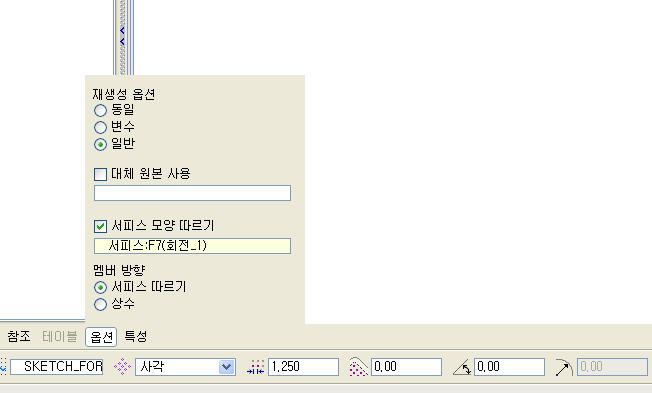
대시보드 오른쪽에 있는 피쳐 완료(Complete Feature) ![]() 아이콘을 선택합니다.
아이콘을 선택합니다.